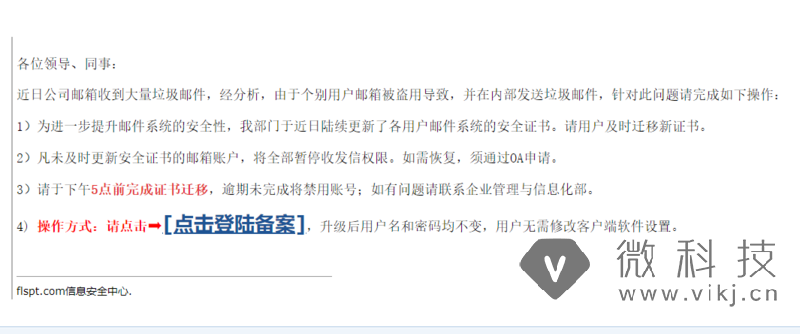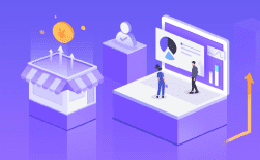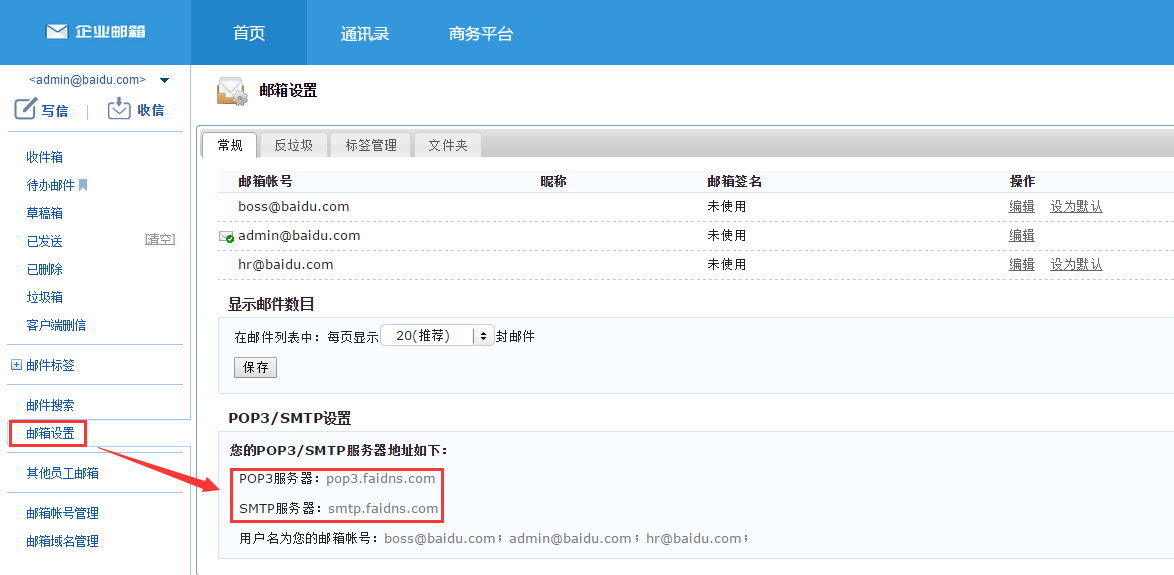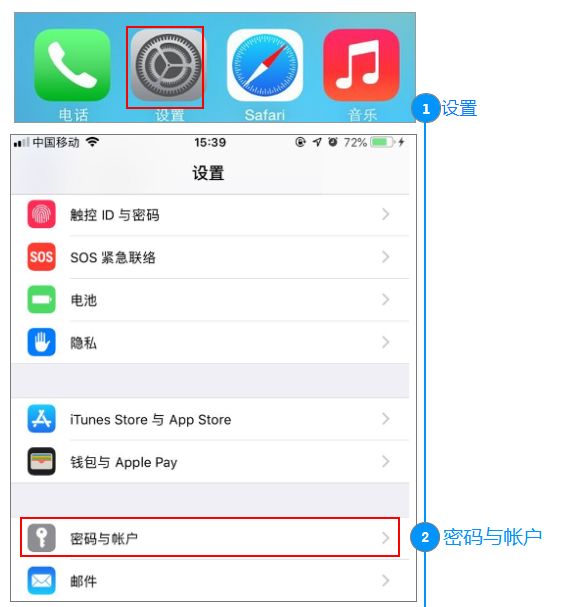企业邮箱绑定outlook2007步骤设置
录入编辑:微科技 | 发布时间:2022-12-30
企业邮箱绑定outlook2007步骤设置
企业邮箱(初级 、中级、高级版的客户)可通过Outlook(2007版本)管理企业邮箱,下面是如何在Outlook2007添加企业邮箱的方法,需要填写的信息请仔细核对,大部分的错误提示都是因为信息没填写正确哦!
首先您的电脑系统需要先安装了Outlook 2007软件然后按照以下步骤设置:
Outlook 设置
1、点击电脑左下角的【开始】
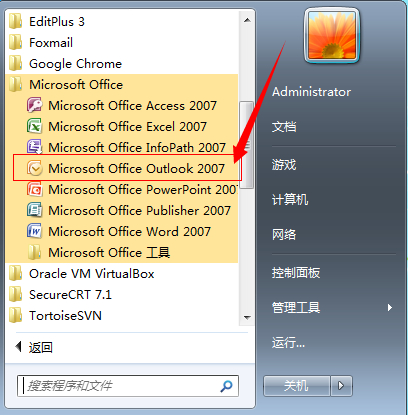
2、启动Outlook Express。从菜单中选择“工具”----“帐户设置”
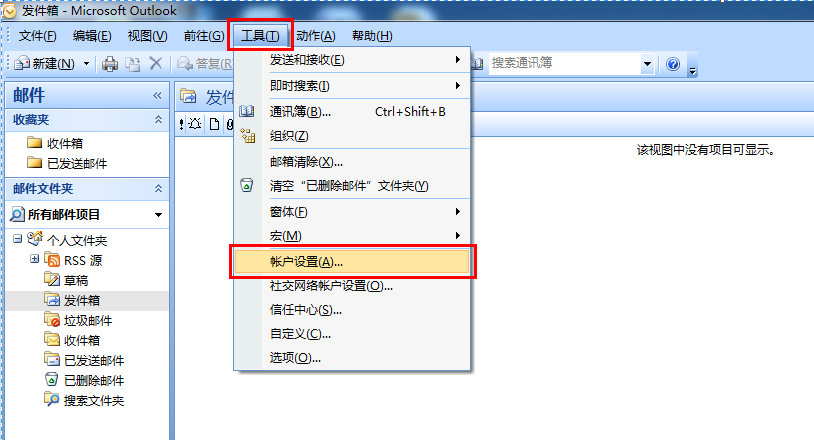
3、在弹出的“帐户设置”窗口选择“电子邮件”----“新建”,继续
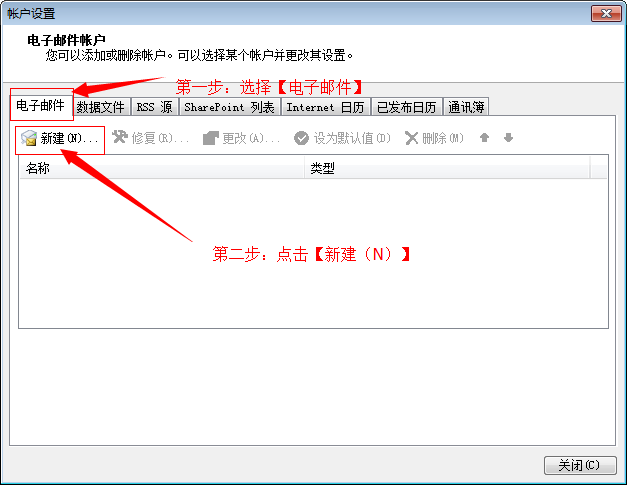
4、在弹出框中,选择“添加新电子邮件账户”靠前项“Microsoft Exchange、POP3、IMAP或HTTP(M)”,单击“下一步”继续
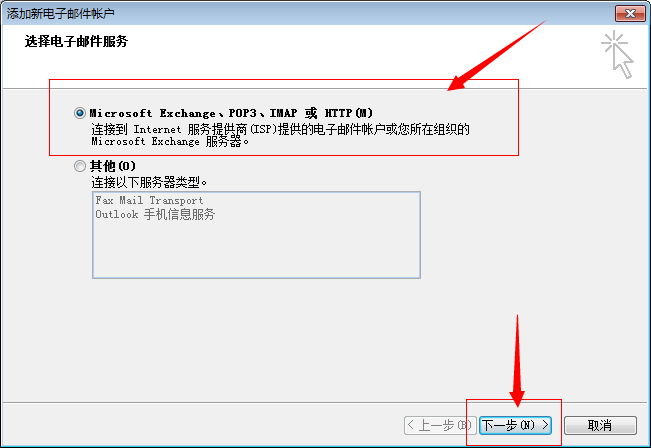
5、选择“手动配置服务器设置或其他服务器类型”,单击“下一步”继续
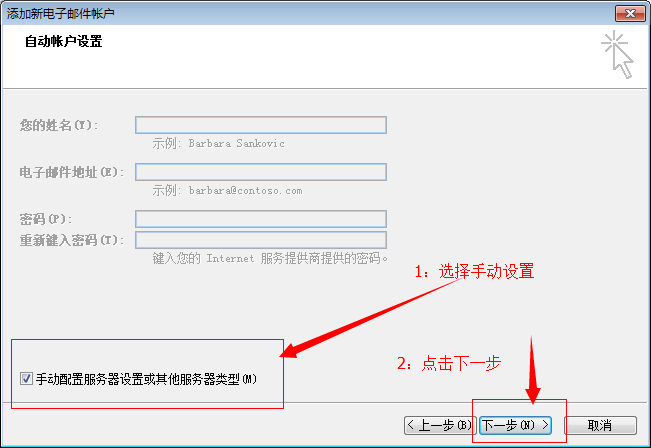
6、选择“Internet 电子邮件”,单击“下一步”继续
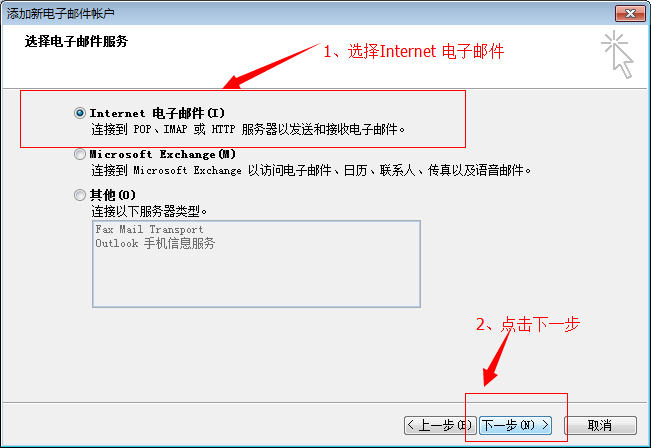
7、在用户信息下输入您的姓名和电子邮件地址,在服务器信息下的接收邮件服务器键入pop3.faidns.com,发送邮件服务器输入smtp.faidns.com,在登录信息下输入用户名和密码(注意,用户名也需要完整的电子邮件地址),设置完成后单击“下一步”继续
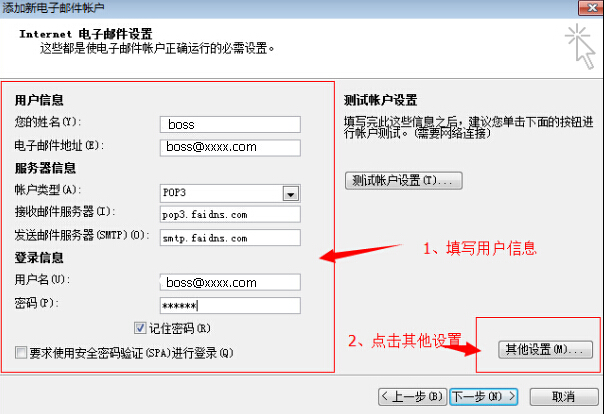
8、单击“其他设置”按钮后,切换到“发送服务器”选项卡,勾选“我的发送服务器要求验证”复选框并选择“使用与接收邮件服务器相同的设置”,然后切换到“高级”选项卡
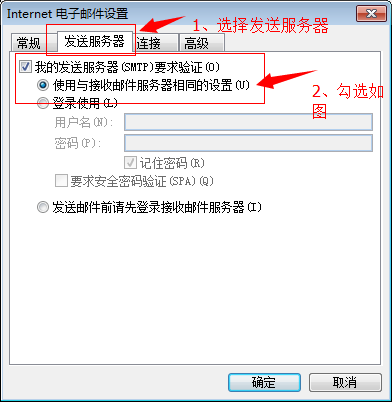
切换到【高级】选卡(注意:如果不勾选,outlook默认收取邮件后会删除服务器上的邮件,而且默认outlook是不勾选的)
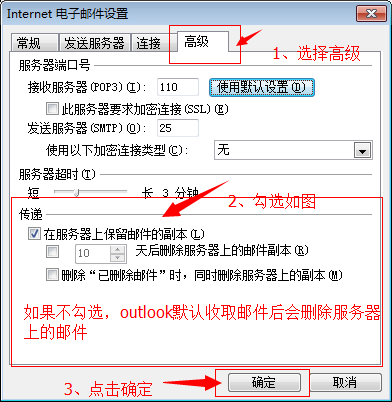
9、单击“测试账户设置”是否正常,如发现错误,点击“关闭”按钮,重新返回界面进行设置
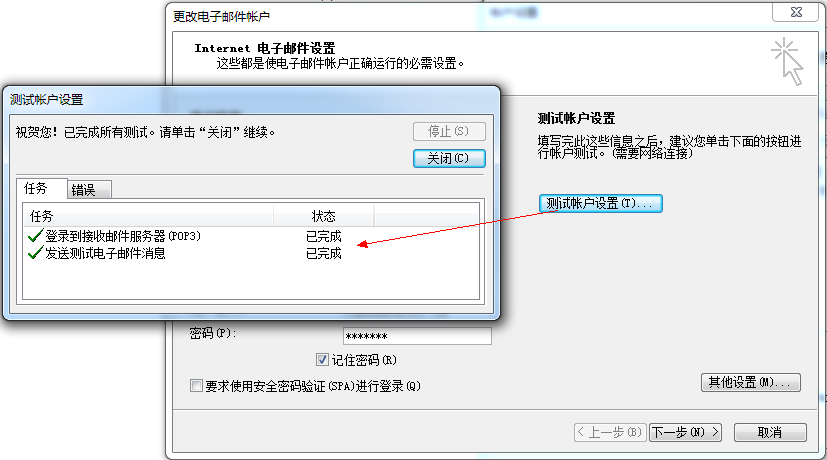
10、完成以上设置后单击“完成”按钮关闭向导
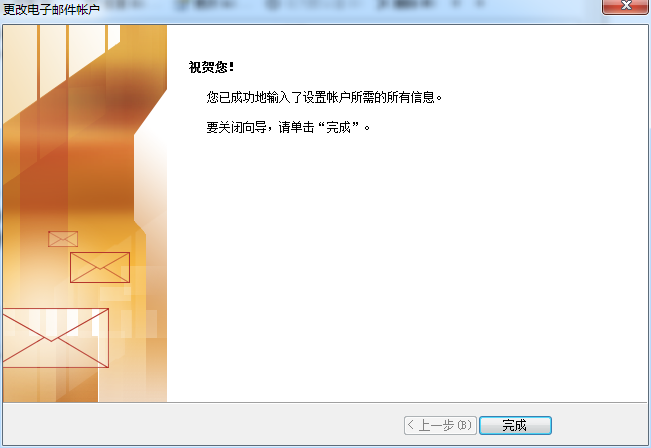
11、成功进入Outlook2007界面。
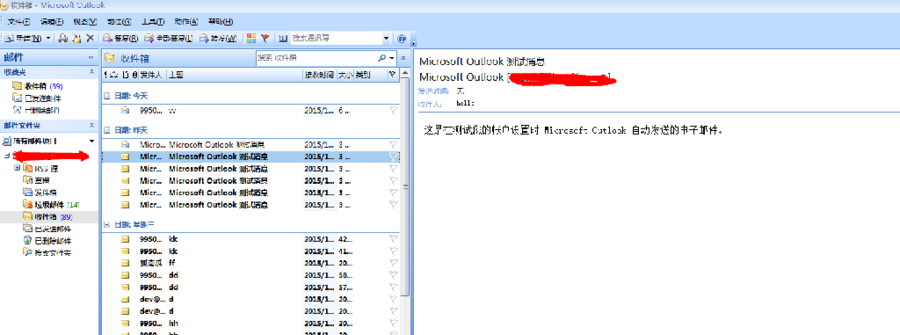
全部设置完成